Come registrare le chiamate Skype su Windows
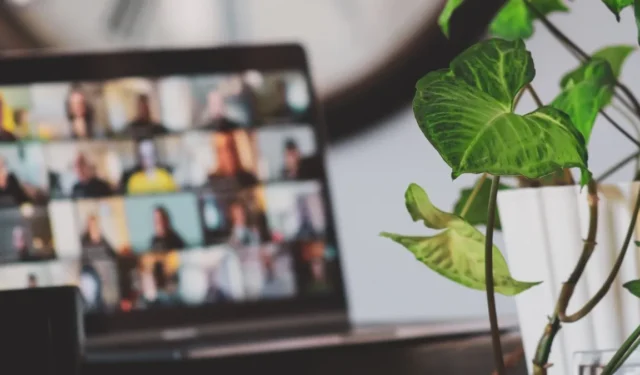
Come registrare le chiamate Skype
Per gli utenti Skype su Windows, registrare chiamate audio e video è semplice come premere un solo pulsante. Puoi registrare fino a 24 ore per sessione. Per iniziare, apri l’app desktop Skype, seleziona i tuoi contatti e avvia una chiamata.
Una volta iniziata la chiamata e tutti si sono uniti, cerca il pulsante Registra nell’angolo in basso a sinistra. Nelle versioni precedenti di Skype, l’opzione di registrazione si trova nel menu tratteggiato in basso a destra. Non appena premi il pulsante, l’app inizierà a registrare entro pochi secondi. Registra tutto, anche se un partecipante condivide il proprio desktop.
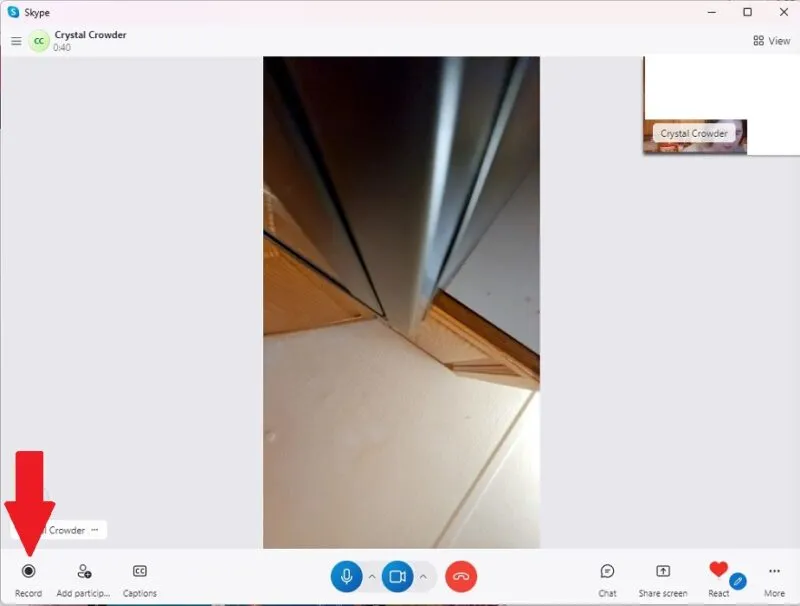
Tieni presente che tutti nella chat verranno informati del fatto che vengono registrati, quindi ti consigliamo di divulgarlo completamente prima di farlo. Altrimenti, potrebbe portare a potenziale disagio e disagio.
Puoi interrompere manualmente la registrazione in qualsiasi momento premendo Interrompi registrazione nell’angolo in basso a sinistra. In alternativa, attendi fino al termine della chiamata affinché la registrazione si interrompa automaticamente.
Come salvare le chiamate Skype per dopo
Una volta terminata la chat, tu e gli altri partecipanti alla discussione riceverete un collegamento alla registrazione nella vostra chat Skype. Questo rimane lì per 30 giorni prima di essere eliminato. Durante questo periodo, puoi scaricarlo sul tuo disco rigido.
Fai clic con il pulsante destro del mouse sulla miniatura della registrazione, fai clic su Salva con nome o Salva e scaricala sul tuo dispositivo.
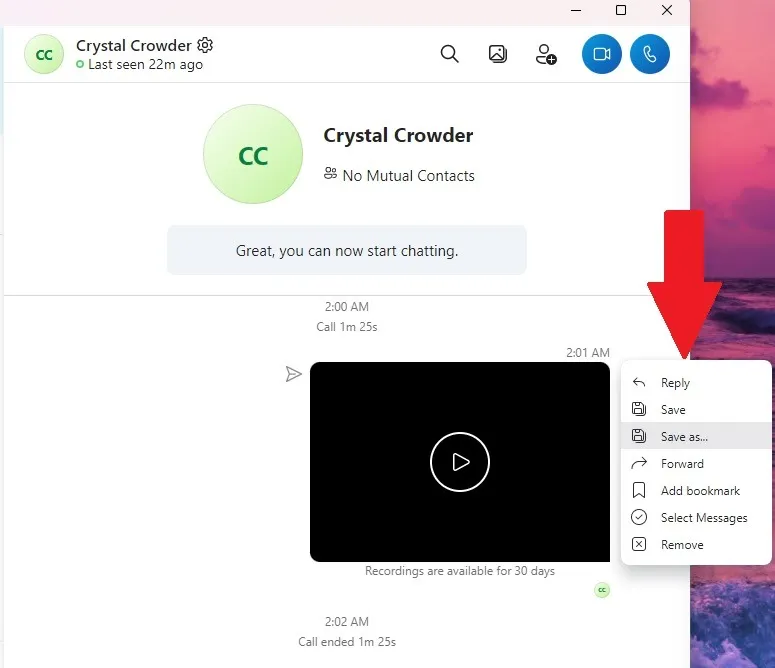
Come condividere le registrazioni delle chiamate Skype
Quando registri le chiamate Skype in Windows, la registrazione viene inviata solo ai partecipanti alla chiamata. Se desideri inviare la registrazione a qualcuno che non ha potuto partecipare, inoltragliela dalla cronologia chat.
Apri la chat di Skype in cui ti è stato inviato il messaggio con la registrazione, fai clic con il pulsante destro del mouse sul video e seleziona Inoltra . Scegli un destinatario dall’elenco dei contatti e fai clic su Fine .
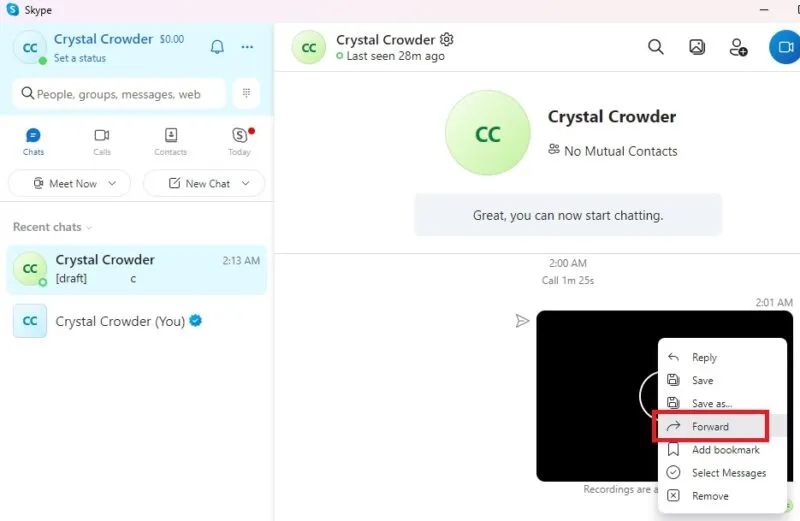
Se la persona non è uno dei tuoi contatti Skype o non usa Skype, scarica prima il video sul tuo PC. Invialo via email o caricalo sul tuo servizio cloud preferito, come Google Drive o Dropbox, e condividi il collegamento.
Come eliminare le registrazioni Skype
Per impostazione predefinita, le chiamate Skype registrate rimangono nella cronologia chat per un massimo di 30 giorni prima di essere eliminate automaticamente. Se desideri eliminare la registrazione prima, apri la chat contenente la registrazione, fai clic con il pulsante destro del mouse sul video e seleziona Rimuovi .
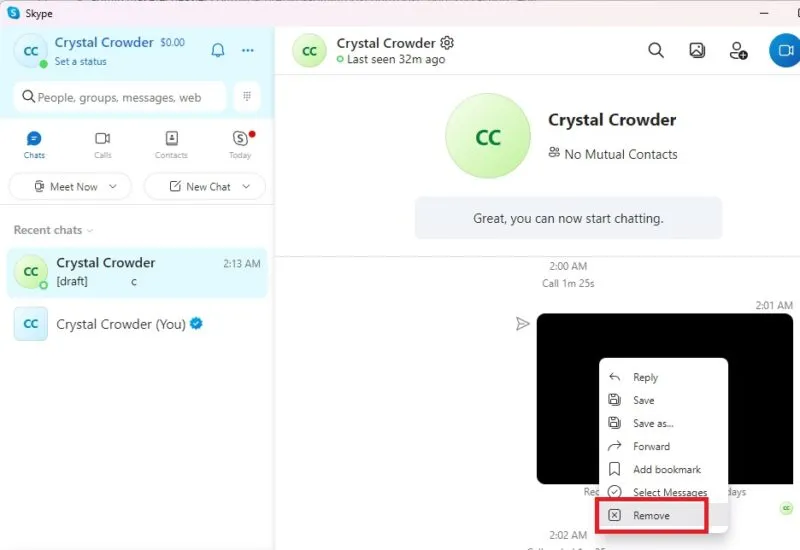
Registra chiamate Skype utilizzando Xbox Game Bar
Se, per qualsiasi motivo, non riesci a registrare le chiamate Skype in Windows con l’app desktop, utilizza invece la Xbox Game Bar . È preinstallato in Windows e registra clip di gioco. Può anche registrare altre cose sullo schermo.
Prima di utilizzarlo, dobbiamo notare ancora una volta che dovresti far sapere a tutti i partecipanti che stai registrando la chiamata. Non è etico e, in alcune parti del mondo, anche illegale registrare le chiamate senza la conoscenza o il consenso dell’altra parte.
Inizia configurando la Xbox Game Bar. Premi Win+ Gper aprirlo, quindi vai su Impostazioni facendo clic sull’icona a forma di ingranaggio in alto a destra.
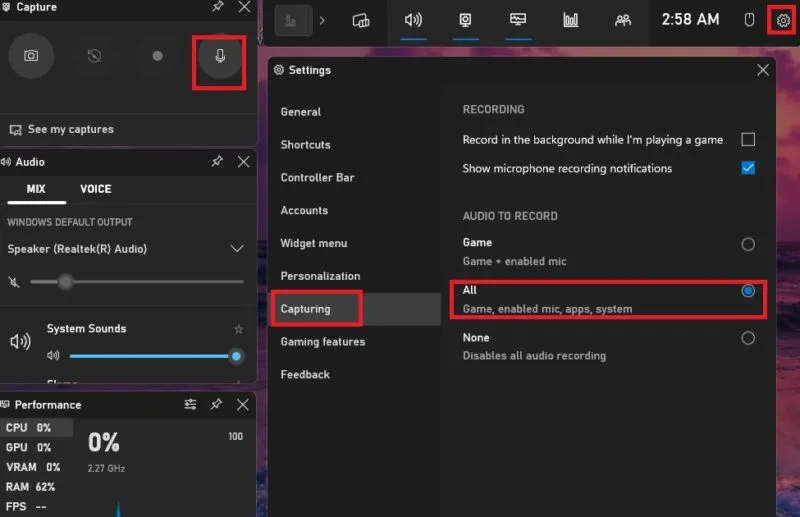
Seleziona Acquisizione dall’elenco e attiva Tutti . Infine, assicurati che l’ opzione Microfono sia attivata nel blocco Cattura (di solito la sezione in alto a sinistra). Ciò garantisce che tutto l’audio verrà catturato dal tuo microfono, così come i suoni da Skype.
Una volta configurato, apri Skype e avvia una chiamata come al solito. Quando sei pronto per iniziare la registrazione, premi Win+ Alt+ Rper avviare la registrazione. Per interrompere, premere nuovamente la stessa combinazione di tasti oppure premere Win+ G, quindi il pulsante Interrompi . Tutti i video vengono archiviati nella cartella Video -> Acquisizioni in Esplora file.
Il metodo migliore per registrare le chiamate Skype in Windows rimane la funzionalità di registrazione Skype integrata. È l’opzione più efficiente ed efficace. Mentre usi Skype, assicurati di sfruttare queste comode scorciatoie da tastiera . Se desideri registrare lo schermo di Windows al di fuori di Skype, prova questi metodi.
Credito immagine: Unsplash . Tutti gli screenshot sono di Crystal Crowder.



Lascia un commento